Como converter MOV para GIF com excelentes conversores
MOV é um formato de vídeo desenvolvido principalmente pela Apple. Ele pode conter um arquivo grande contendo áudio, efeitos e vídeo de alta qualidade. No entanto, o MOV é difícil de abrir para qualquer outro programa, pois a Apple só desenvolve o formato especificamente para QuickTime. Você precisa converter seu vídeo para outro formato para abri-lo. Nesse caso, você pode converter MOV para GIF formato para reproduzir sua saída em qualquer plataforma.
Esta postagem apresentará ótimos aplicativos que você pode usar para converter MOV em GIF com sucesso. Dito isso, você pode transformar seu vídeo MOV em um GIF que pode ser compartilhado com sua família, amigos e contas de mídia social.
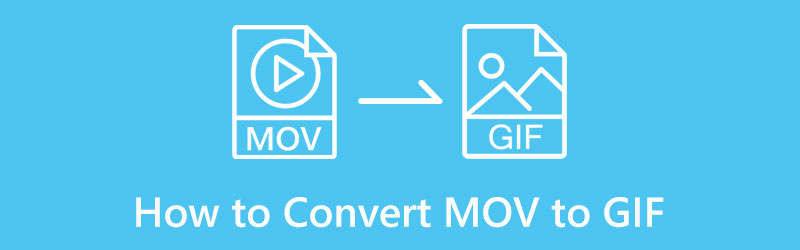
- LISTA DE GUIAS
- Parte 1. Como converter MOV para GIF online
- Parte 2. Como converter MOV para GIF no Mac e Windows
- Parte 3. Como converter MOV para GIF em seu telefone
- Parte 4. O que é melhor, MOV ou GIF?
- Parte 5. Perguntas frequentes sobre como converter MOV em GIF
Parte 1. Como converter MOV para GIF online
Se preferir converter seu vídeo para outro formato sem precisar baixar nada para seu desktop, você pode contar com Conversor de vídeo gratuito ArkThinker on-line. Esta plataforma de edição baseada em navegador pode ser acessada online. E não pede que você faça login em nenhuma conta. Você pode converter seu arquivo diretamente no site. Esta ferramenta baseada na web possui uma interface amigável para iniciantes que não é complicada de usar. Em algumas etapas fáceis, você pode converter sua saída. Para converter MOV em GIF, consulte as etapas fornecidas.
Visite o site online do conversor de vídeo gratuito ArkThinker
Vá para o site oficial do ArkThinker Free Video Converter Online ou clique no link fornecido.
Carregar arquivo MOV
Na interface do site, clique no botão Comece a converter vídeo botão, que o levará à pasta da área de trabalho. Escolha um vídeo MOV que deseja converter da sua pasta para o formato GIF e seu vídeo aparecerá na tela.
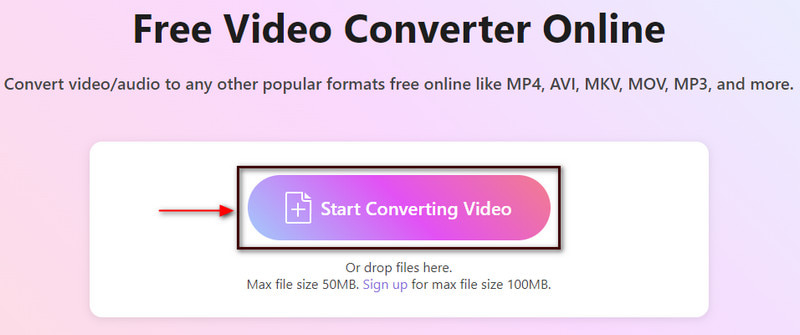
Escolha o formato de saída GIF
No lado esquerdo da tela, você verá o arquivo MOV enviado e seu megabyte. E no lado direito da tela, você verá a seção de saída e configurações adicionais. Vá para a seção Saída e clique no menu suspenso para ver os formatos suportados de vídeo e áudio. Na lista de formatos de vídeo, selecione o GIFs como seu formato de saída final.
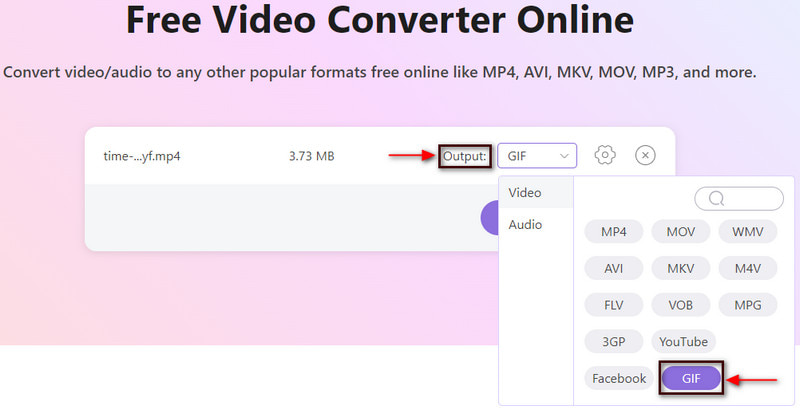
Converter para GIF
Além disso, você pode alterar a resolução, a taxa de quadros e o modo de zoom para o Configurações ícone ao lado do menu suspenso. Quando terminar, clique no Converter para GIF botão para converter o formato MOV para GIF.
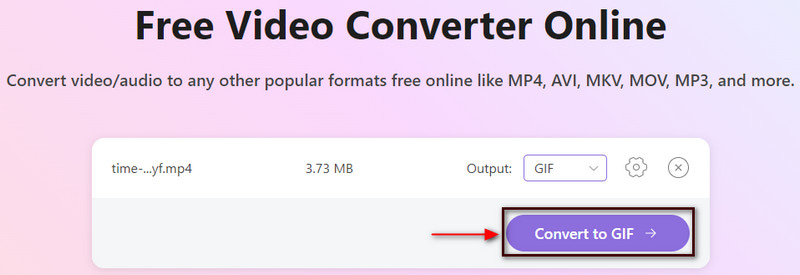
Parte 2. Como converter MOV para GIF no Mac e Windows
Se preferir converter seu vídeo para outro formato sem conexão com a internet, você pode contar com Conversor de vídeo ArkThinker final. Este programa suporta vários formatos de mídia, incluindo MOV, MP4, MKV, FLV, AVI, GIF, etc. Você pode converter seus arquivos de vídeo em GIF com alta qualidade. Além disso, possui ferramentas e recursos de edição poderosos. Você pode selecionar temas prontos, criar uma colagem usando diferentes modelos e acessar ferramentas adicionais. Seja um iniciante ou um profissional, você pode compreender e dominar facilmente este programa. Em algumas etapas fáceis, você pode converter sua saída.
Baixar e instalar
Visite o site oficial, baixe e instale e abra o programa. Depois de abrir o programa, clique no botão Conversor guia para iniciar o processo de conversão.
Carregar vídeo MOV
Clique no (+) na tela e sua pasta aparecerá na tela automaticamente. Na sua pasta, escolha um vídeo MOV que deseja converter de MOV para GIF.
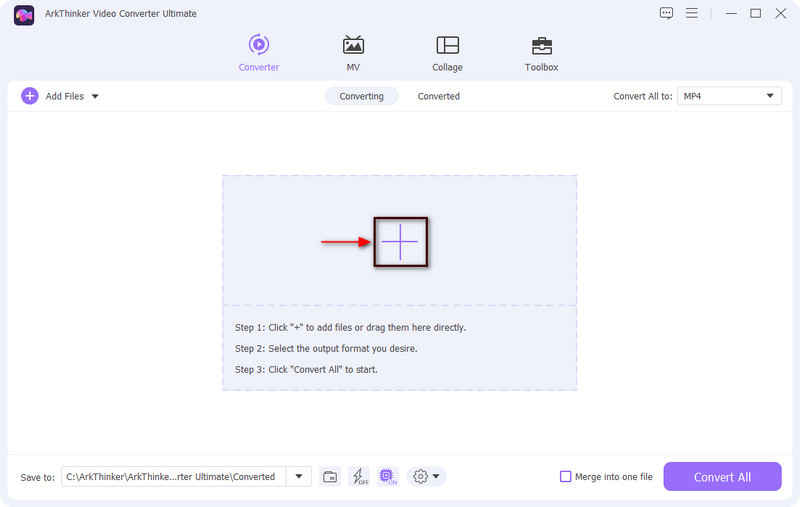
Cortar vídeo MOV
Antes de prosseguir com o processo de conversão, você pode primeiro cortar seu vídeo. Clique no Tesoura ícone que representa opções de corte que permitem cortar seu videoclipe. Na linha do tempo, mova os controles deslizantes para as partes que deseja manter. E as partes não marcadas serão excluídas automaticamente quando você clicar no botão Salvar. Quando terminar, clique no Salvar botão no canto esquerdo da tela.
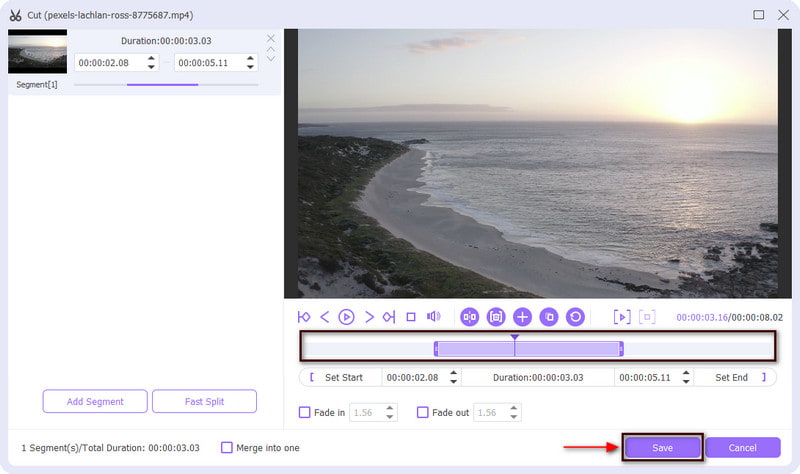
Formato MOV para GIF
Você estará de volta à seção de conversão. No canto direito do seu arquivo, você verá um menu suspenso que consiste em formatos de saída. Clique no menu suspenso, deslize a roda de rolagem do mouse e selecione GIFs como seu formato de saída. Além disso, você pode escolher tamanhos de arquivo pequenos, médios ou grandes para sua saída.
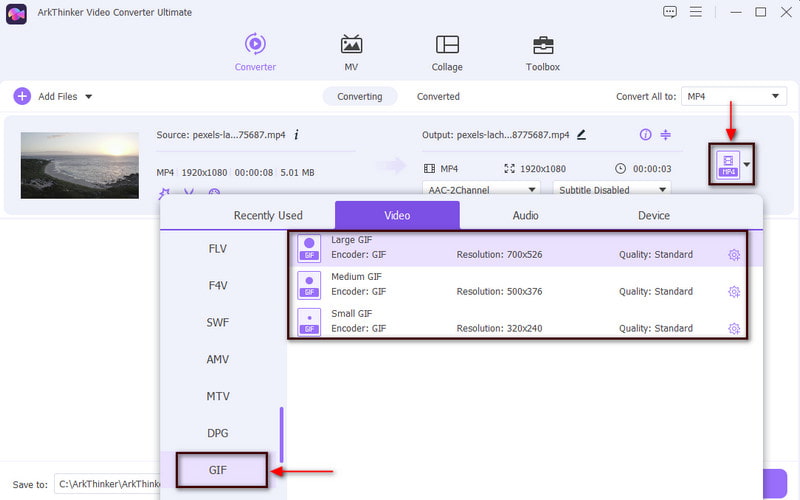
Converter MOV para GIF
Feito isso, clique no Converter tudo botão para iniciar a operação de conversão e salvar o formato convertido.
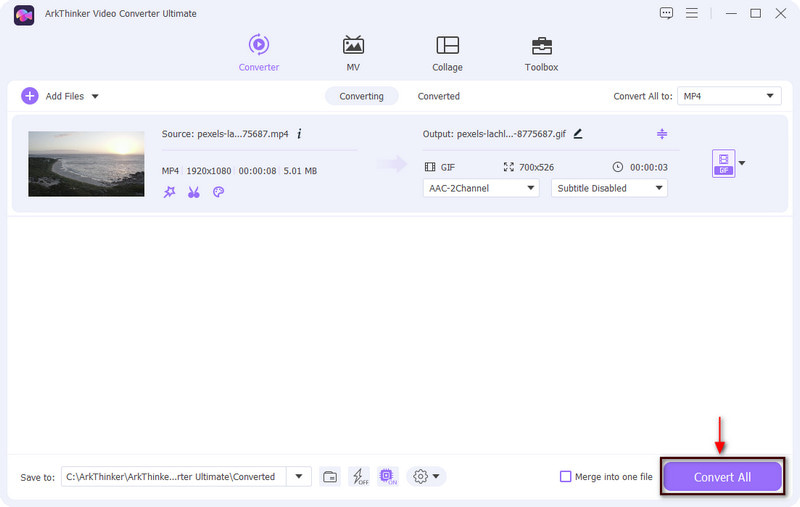
Parte 3. Como converter MOV para GIF em seu telefone
Esta parte fornecerá aplicativos conversores que você pode acessar usando seus telefones. Esses aplicativos podem converter MOV em GIF de maneira rápida e fácil. Para saber como alterar MOV para GIF, prossiga para a aplicação e as etapas de instrução apresentadas.
1. Criador de GIF, Editor de GIF
O primeiro aplicativo móvel em que você pode confiar é o GIF Maker, GIF Editor. Possui uma interface amigável, fácil de controlar e dominar. Este aplicativo é uma ferramenta multifuncional poderosa que funciona inteiramente para criar e editar GIFs. Na verdade, ele possui um recurso integrado que pode criar GIFs a partir de vídeos, fotos, gravadores de tela e muito mais. Dito isto, você pode converter seu vídeo MOV usando este aplicativo. Para iniciar o processo de conversão, verifique os passos abaixo.
Em primeiro lugar, baixe o aplicativo na Google Play Store e execute-o. Na tela, clique no Vídeos ➡ GIF botão, que o direcionará para a galeria do seu telefone. Escolha um vídeo MOV que deseja converter da sua galeria para o formato GIF.
Depois que seu MOV for adicionado, corte as partes inicial ou final do vídeo. Depois disso, as partes significativas serão retidas e as seguintes serão deixadas de fora. Quando terminar, aperte o (✔) para salvar as alterações.
Por fim, salve sua saída clicando no botão Salvar ícone no canto direito da tela.
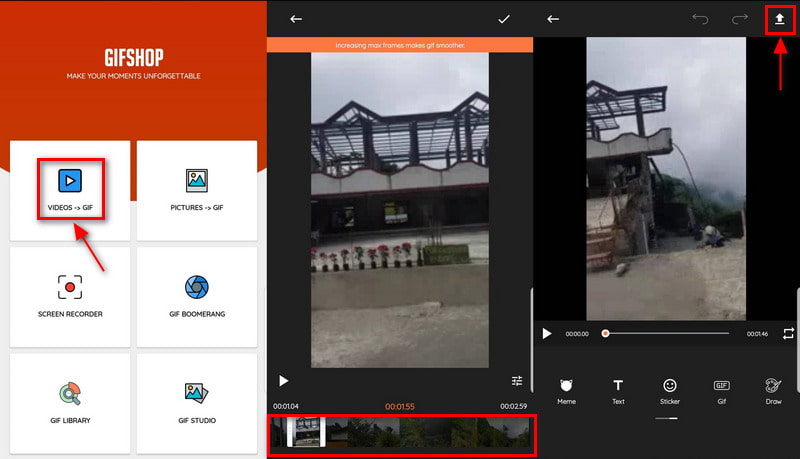
2. GIPHY
Outro aplicativo móvel que você pode usar para converter MOV em GIF é o GIPHY. Este aplicativo desempenha excelentemente seu trabalho como criador de GIFs, oferecendo inúmeras amostras de GIFs. E você também pode criar GIFs a partir de suas fotos ou vídeos usando o aplicativo. Ele permite que os usuários pesquisem, compartilhem e carreguem vídeos curtos em loop sem som. Ele permite que você converta arquivos de imagem ou vídeo de sua pasta ou links colados de plataformas de mídia social. Com isso, este aplicativo é capaz de converter o formato MOV para GIF. Verifique as etapas fornecidas para aprender como converter MOV em GIF usando o aplicativo.
Baixe e instale o aplicativo no seu dispositivo móvel e abra-o para iniciar o processo.
Na interface principal do aplicativo, carregue um vídeo MOV que deseja passar pelo procedimento de conversão. Depois que seu vídeo for adicionado, você poderá ajustar a duração do vídeo. Além disso, você também pode aplicar filtros e efeitos e adicionar texto ao seu projeto. Quando estiver satisfeito, aperte o Próximo botão para prosseguir para a próxima etapa.
Por fim, prossiga para o Salvar GIF botão para exportar o GIF na biblioteca do seu telefone. Além disso, o aplicativo permite que você compartilhe seus resultados com seus amigos por meio de mensagens.

Encontre mais soluções
Compactar arquivo MOV – Como compactar um arquivo QuickTime MOVvvvv [6 Ferramentas] Como definir uma mudança de loop GIF e reproduzi-lo para sempreParte 4. O que é melhor, MOV ou GIF?
Se falarmos sobre a acessibilidade para visualizar esses formatos de arquivo em qualquer plataforma, o GIF é mais acessível para reproduzir do que o MOV. Os GIFs têm ampla compatibilidade que pode ser aberta a qualquer programa de edição de imagens e vídeos. Além disso, os GIFs são fáceis de abrir em plataformas baseadas na web, como Chrome, Firefox e Internet Explorer. Na verdade, os GIFs são comumente usados em sites de redes sociais para transmitir uma mensagem usando imagens ou textos ilustrados.
Por outro lado, MOV é um formato proprietário da Apple desenvolvido pela Apple. Este formato só pode ser reproduzido usando programas QuickTime, Elmedia, Windows Media Player e VLC. Os editores de vídeo geralmente usam esse formato para obter saída de vídeo de alta qualidade.
Parte 5. Perguntas frequentes sobre como converter MOV em GIF
Alguém pode reproduzir um arquivo MOV?
O Windows não pode reproduzir o formato de vídeo MOV, mas você pode reproduzi-lo usando Windows Photos, QuickTime e VLC.
Qual é a desvantagem do arquivo MOV?
Os arquivos MOV não funcionam em nenhuma plataforma e funcionam especificamente no programa QuickTime. Você precisa converter seu vídeo para outro formato se não tiver a plataforma. A qualidade do vídeo pode diminuir à medida que ele passa pelo processo de conversão.
Qual é melhor MP4 ou MOV?
Os arquivos MOV são de maior qualidade e tamanho, enquanto os arquivos MP4 têm um tamanho pequeno. Os arquivos MOV são melhores para edição de vídeo no Mac, pois possuem uma saída de vídeo de alta qualidade.
Conclusão
Esta postagem fornece ferramentas de conversão online e offline que você pode acessar usando Mac, Windows e seu dispositivo móvel. Com as ferramentas fornecidas, seria mais fácil converter MOV para GIF. A esta altura, agora você pode criar GIFs a partir do seu vídeo MOV por meio de conversão.
O que você acha deste post? Clique para avaliar esta postagem.
Excelente
Avaliação: 4.9 / 5 (com base em 142 votos)
Artigos relativos
- Converter vídeo
- Converta MP4 para MP3 online gratuitamente – ferramenta fácil de ArkThinker
- Conversor MOV para MP4 gratuito ArkThinker online [fácil de usar]
- Aparador de vídeo de primeira linha disponível para Windows, Mac, Android e iOS
- Como criar um filtro do Instagram usando ferramentas excelentes
- Diretrizes fáceis sobre como cortar um vídeo no Snapchat
- Maneiras mais fáceis de encurtar um vídeo em diferentes dispositivos
- 3 maneiras de adicionar texto ao vídeo usando ferramentas online e offline
- Métodos para adicionar marca d'água ao GIF e remover marca d'água do GIF
- Como criar um filtro do Instagram usando ferramentas excelentes
- Maneiras fáceis de adicionar fotos em vídeos online e offline



